Szeretne egy új témájú festékréteget adni Blogger blogjának? Így használhatja az új Sablontervezőt arra, hogy Blogger-webhelye kiemelkedjen a tömegből és nagyszerű legyen.
Bár nem említik online annyira, mint az újabb blogolási platformok, mint például a WordPress.com és a Tumblr, a Blogger még mindig nagyon népszerű blogolási platform, mivel ingyenes, könnyen használható és integrálva van a Google alkalmazásokkal. A Blogger témái azonban gyakran meglehetősen elavultnak tűntek, és nehéz vagy lehetetlen volt igazán profi vagy akár modern megjelenést szerezni a Bloggerben.
Most azonban ez megváltozott. A Blogger nemrégiben megújult egy új Sablontervezővel. Ez lehetővé teszi, hogy gyorsan válasszon több szép, modern elrendezés közül, sőt személyre szabhatja őket színpalettákkal, stock fotókkal és grafikákkal. Nézzük meg, hogyan szabhatja testre blogját, és hogyan hozhat létre egyedi stílust gyorsan és egyszerűen az új Blogger Template Designer alkalmazásban.
Elkezdeni
Amikor bejelentkezik a Blogger Irányítópultjára, megjelenhet egy új felugró ablak, amely bemutatja az új Sablontervezőt. Kattints a Probáld ki most gombot a kezdéshez.
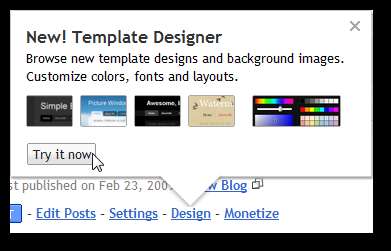
Ellenkező esetben válassza a Tervezés fülre az Irányítópulton, majd kattintson az új gombra Sablontervező link.
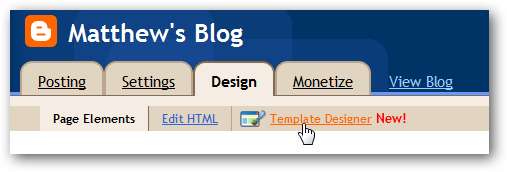
Ezzel egy vadonatúj sablonoldal nyílik meg, amely felül az új témaopciókat, alul pedig a meglévő blogtervet mutatja. Tegyünk valamit a régi design ellen.
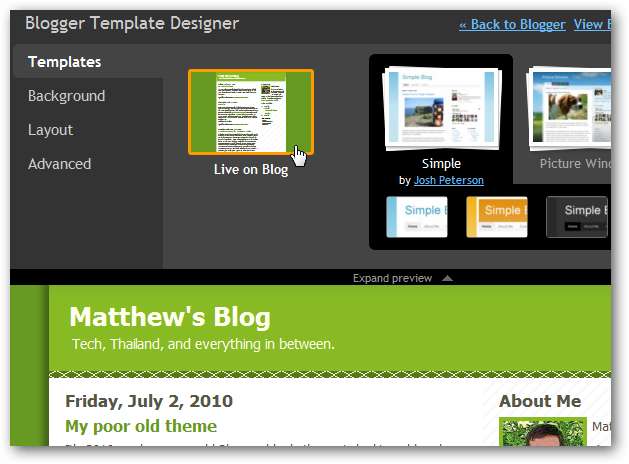
Először a Sablon lapon válasszon ki egy új témakészletet, majd válassza ki az alatta található elérhető változatok egyikét. Ha nem talál egyet, amelyik tetszik, kattintson a jobb nyílra további témák megjelenítéséhez. Jelenleg 6 témakészlet van, de mindegyik több variációt kínál.
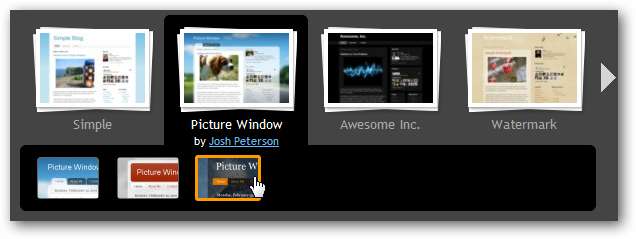
Miután kiválasztott egy témát, azonnal látni fogja a blog előnézetének változásait az oldal alján. Már jobban néz ki. Ha tetszik az alapértelmezett téma stílus, folytathatja és elmentheti a változtatásokat, vagy folytathatja és módosíthatja a színeket és a hátteret, ha úgy tetszik.

Válassza a bal felső sarokban található második fület a háttér és a színvilág megváltoztatásához.
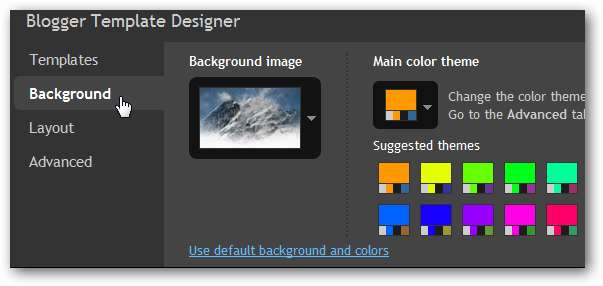
Kattintson a Háttérkép gombra, hogy az iStockPhoto sokféle, ingyenes háttérképéből válasszon. Válasszon egy kategóriát a bal oldalon, majd kattintson arra a képre, amelyet használni szeretne a blogjára. A változásokat azonnal láthatja a blog előnézetében; ha tetszik, kattints Kész , vagy menjen vissza és válasszon másikat, ha szeretné.
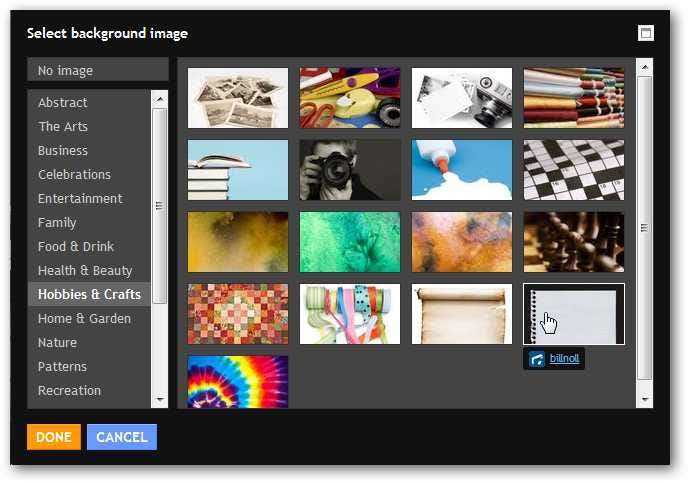
Vissza a Háttér fülre kiválaszthat egy előre elkészített színpadot, vagy kattintson a felső gombra egy másik alapszín kiválasztásához. Ne feledje, hogy a Blogger automatikusan átváltja a színvilágot, hogy megfeleljen a kiválasztott háttérnek, de tetszés szerint testreszabhatja.
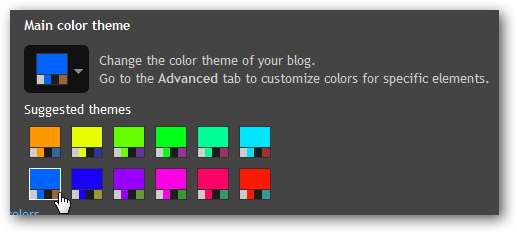
Most módosíthatja blogja elrendezését, hogy még jobban testre szabhassa. Kattints a Elrendezés fülre a bal felső sarokban, és válasszon egy új elrendezést. Figyelje meg, hogy az oldal alján lévő blogelőnézete a régi Blogger tervező nézetre változik, és az elemeket a kívánt helyre húzhatja, mint korábban.
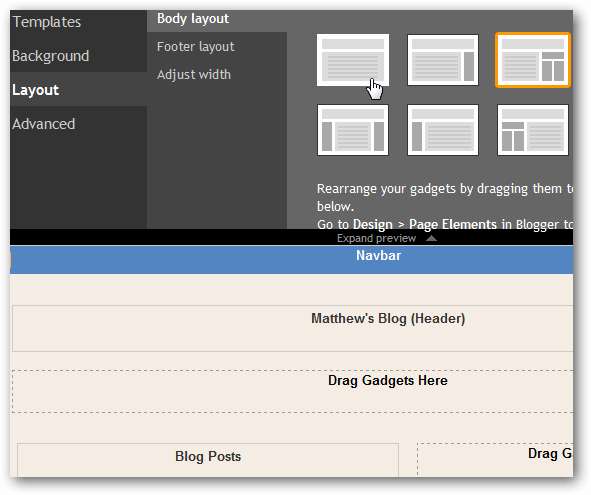
Végül, ha testreszabni szeretné a betűtípusokat és a színeket a Blog sablonjában, válassza a Fejlett fülre, majd válassza ki a blog testreszabható részét.
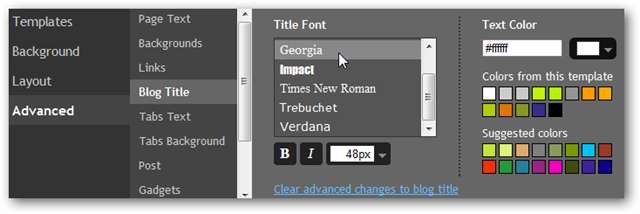
Akár egyéni CSS-t is hozzáadhat a témához a CSS hozzáadása fülre. A változásokat azonnal láthatja az alatta lévő blogelőnézetben, amely nagyszerű módja annak, hogy megbizonyosodjon arról, hogy változtatja-e kedve szerint. Így valóban testre szabhatja a témáját tetszése szerint.
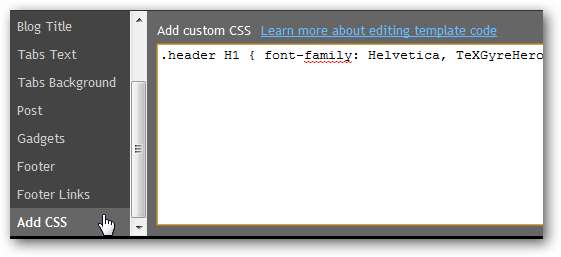
Miután befejezte az új téma módosítását, kattintson a gombra Jelentkezés a blogra a jobb felső sarokban.
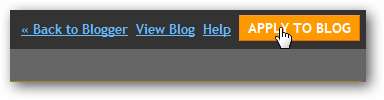
Nyissa meg a blogját egy új lapon. Ha tetszik az új témád, akkor minden készen áll; különben menj vissza, és csípj még, amíg elégedett vagy.
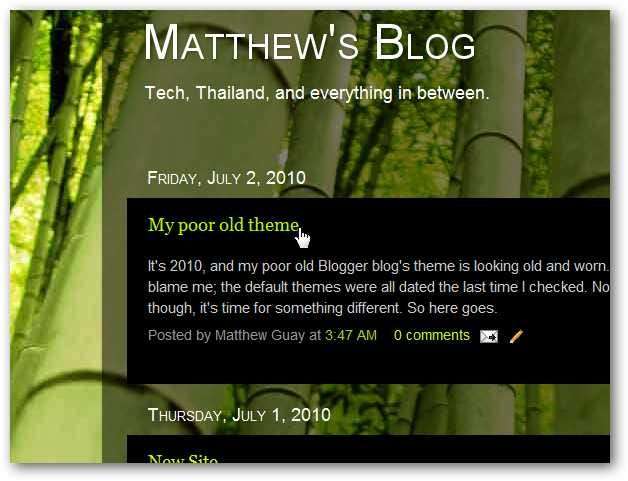
Következtetés
A Blogger egy ideje a legkevésbé teljes funkcionalitású blogplatformnak tűnt, de az új Sablontervezővel Blogger blogja még a modernebb blogplatformok mellett is remekül mutat. Ha új blogot indít, érdemes több platformot kipróbálni, hogy melyik tetszik a legjobban. Most biztos lehet benne, hogy remek témája van, még akkor is, ha webhelye a Bloggeren fut. Frissítsük az összes régi Blogger blogot az új témákkal!
Link
Indítson új Blogger blogot, vagy jelentkezzen be a Blogger irányítópultjára






![Az Opera 11 hozzáadja a fülek halmozását, a kiterjesztéseket és egyebeket [Screenshot Tour]](https://cdn.thefastcode.com/static/thumbs/opera-11-adds-tab-stacking-extensions-and-more-screenshot-tour.jpg)
